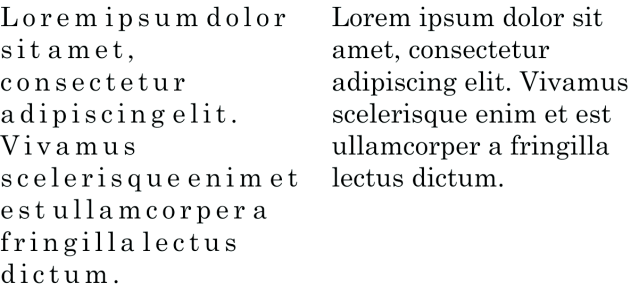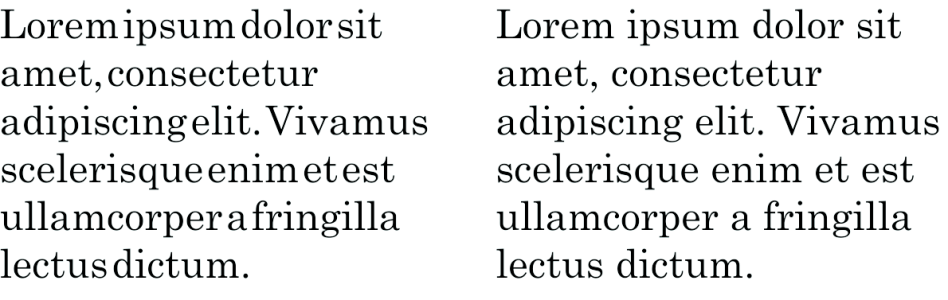Regolare la spaziatura tra caratteri e parole
È possibile migliorare la leggibilità del testo regolando la spaziatura dei caratteri e delle parole. Se le lettere o le parole sono troppo vicine o troppo distanti, diventano difficili da leggere. CorelDRAW offre diversi strumenti per il controllo della spaziatura del testo.
È possibile modificare la spaziatura tra i caratteri (nota anche come "spaziatura tra le lettere") in un blocco di testo. Ad esempio, se si applica lo stile giustificato a un blocco di testo potrebbe essere inserito uno spazio eccessivo tra i caratteri, creando uno squilibrio visivo. Per migliorare la leggibilità, è possibile ridurre la spaziatura tra i caratteri.
Un aumento della spaziatura tra i caratteri (a sinistra) rende difficile la lettura del testo. Una riduzione della spaziatura tra i caratteri (a destra) migliora la leggibilità.
Se si desidera modificare la spaziatura tra diversi caratteri, è necessario regolare la crenatura. Per ulteriori informazioni, consultare Crenatura di un intervallo di caratteri.
È inoltre possibile regolare la spaziatura tra le parole.
Riducendo la spaziatura tra le parole risulta difficile riconoscere le singole parole in un paragrafo (a sinistra). Aumentando la spaziatura tra le parole (a destra) la lettura del paragrafo risulta più semplice.
Per regolare la spaziatura tra i caratteri
I valori per la regolazione della spaziatura rappresentano una percentuale del carattere spazio. I valori dell'opzione Carattere sono compresi tra -100 e 2000%. Tutti gli altri valori sono compresi tra 0 e 2000%.
Per modificare la spaziatura tra i caratteri in modo proporzionale è possibile fare clic sullo strumento Modellazione , selezionare l'oggetto di testo e trascinare la freccia Spaziatura orizzontale interattiva
![]() nell'angolo inferiore destro dell'oggetto di testo.
nell'angolo inferiore destro dell'oggetto di testo.
È possibile aumentare la spaziatura tra i caratteri nel testo in maiuscolo utilizzando la spaziatura della maiuscola. Per ulteriori informazioni, consultare Per modificare le maiuscole/minuscole dei caratteri.
Per regolare la spaziatura tra le parole
Per modificare la spaziatura tra le parole in modo proporzionale è possibile fare clic sullo strumento Modellazione tenendo premuto Maiusc, selezionare l'oggetto di testo e trascinare la freccia Spaziatura orizzontale interattiva
![]() nell'angolo inferiore destro dell'oggetto di testo.
nell'angolo inferiore destro dell'oggetto di testo.